Vill du ha färgglada widgets, gigantiska appmappar, spektakulära animerade bakgrundsbilder och bokstavligen förvandla din Xiaomi-smarttelefons gränssnitt? Tja, jag överdriver lite, men här är några tips för att anpassa hemskärmen (och låsskärmen) på din Xiaomi-smarttelefon som kör MIUI 14.
MIUI 14, Xiaomis Android-överlägg, är ett av de mest trafikerade gränssnitten på marknaden. Anpassningsalternativen skiljer sig mycket från de som finns på Samsungs One UI, Oppo/OnePlus ColorOS och Android Stock som på Google Pixel.
- För att ta reda på mer, kolla in vår fullständiga MIUI 14-recension, samt vår lista över MIUI 14:s bästa knep
Innehåll:
- Ändra din tapet och installera Super Wallpapers
- Ändra ditt MIUI-gränssnittstema
- Aktivera/avaktivera applikationslådan och kontrollcenter
- Lägg till widgets och gigantiska mappikoner
- Anpassa låsskärmen och Alltid på displayen
Byt bakgrund och installera Super Wallpapers
Låt oss börja med grunderna. I MIUI, istället för att ha undermenyer i inställningar, har vi massor av dedikerade inbyggda applikationer.
För att ändra tapeten (och temat som vi ser nedan) måste du gå igenom en av dessa förinstallerade appar som heter Teman. Jag vet, det är väldigt grundläggande och jag är säker på att de flesta av er vet hur man gör det.
Det finns flera samlingar att välja mellan, även om Xiaomi erbjuder ett “MIUI”-val med de officiella bakgrundsbilderna som släpps med varje ny version av dess överlägg.
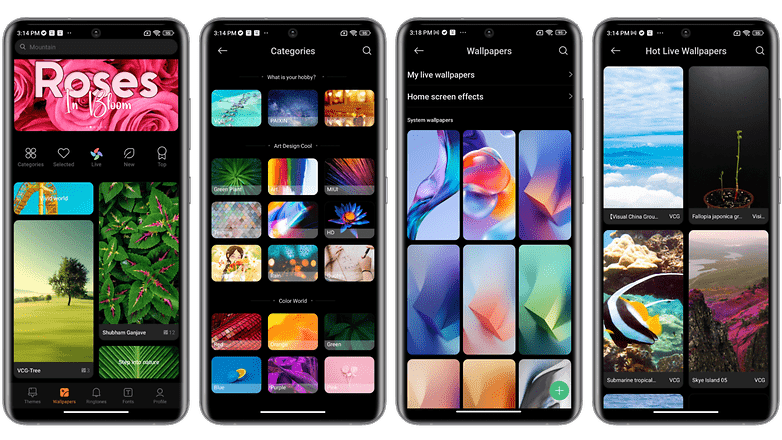
MIUI 14 erbjuder massor av anpassningsalternativ för Xiaomi-fans. / © NextPit
Du kan också importera dina egna bakgrundsbilder, som du skulle göra på vilken annan smartphone som helst. Och du kommer att se att det här alternativet är särskilt intressant för de berömda Super Wallpapers.
Även här är det ett välkänt och populärt inslag. Super Wallpapers är levande bakgrundsbilder. De skildrar naturscener med landskap eller till och med planeter. Och när du låser upp din Xiaomi-smarttelefon och kommer åt startskärmen används en stor zoom in eller ut kontinuerligt.
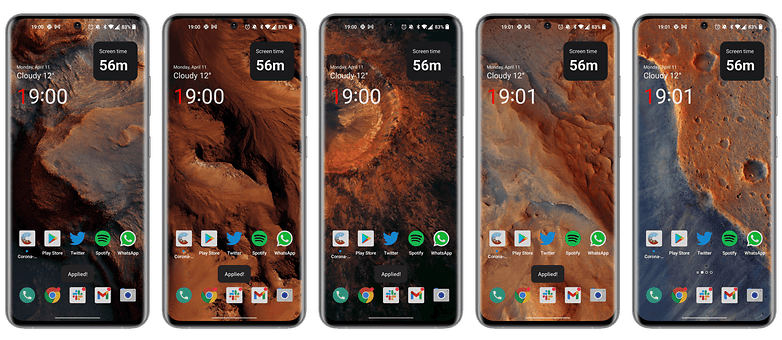
Xiaomi Super Bakgrundsbilder. / © NextPit
Animationerna är vackra och effekten är lyckad. Men den här funktionen är inte tillgänglig som standard på alla Xiaomi-enheter. Du behöver en tillräckligt kraftfull SoC för att förhindra att animationerna suger upp för många resurser.
Ändå har jag ägnat en hel handledning för att förklara hur man applicerar Super Wallpapers på vilken Android-smarttelefon som helst, och inte bara Xiaomi.
Ändra temat för ditt MIUI-gränssnitt
För att ändra temat för MIUI 14 är proceduren exakt densamma som för bakgrundsbilder. Gå till applikationen Teman.
Personligen beklagar jag att Xiaomi inte implementerade de dynamiska teman i Android 13. Det här alternativet låter dig synkronisera färgen på hela gränssnittet med de dominerande färgerna på din tapet.
Men som alltid med Xiaomi kan du mixtra. Och samhället är mycket aktivt, med många alternativa teman. Personligen valde jag “Pixel Go”-temat, som något grovt emulerar gränssnittet för en Google Pixel-smarttelefon.
Men så vitt jag vet kan du inte ha temaikoner varken på hemskärmen eller i snabbåtkomstrutan. Det är synd.
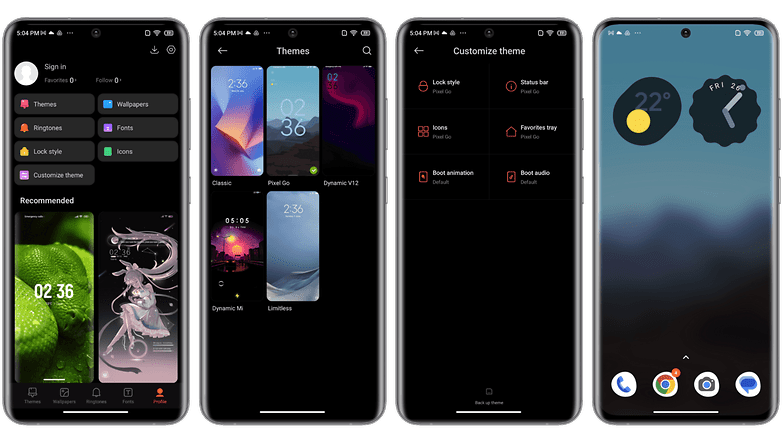
Personalisering av teman för MIUI 14 visar samhällsengagemang. / © NextPit
Aktivera/avaktivera applådan och kontrollcenter
I MIUI 14 kan du välja mellan tre typer av hemskärm: klassisk, med applåda och lite.
Den klassiska hemskärmen är den du alla känner till om du har ägt en Xiaomi-smarttelefon tidigare. Det är lite som iOS.
Startskärmen med en applåda låter dig svepa uppåt för att komma åt alla dina installerade appar. Det här är den jag föredrar eftersom det gör navigeringen mycket mer intuitiv.
Lite-läget har större ikoner och skulle vara mer tillrådligt av tillgänglighetsskäl, enligt min mening. Det finns färre applikationer på skärmen, de är lättare att öppna med de större ikonerna och du får bättre läsbarhet med en större teckenstorlek.
- Gå till Inställningar och sedan på Hemskärmen.
- Tryck på Hemskärmen igen.
- Välj alternativet With Application Drawer.
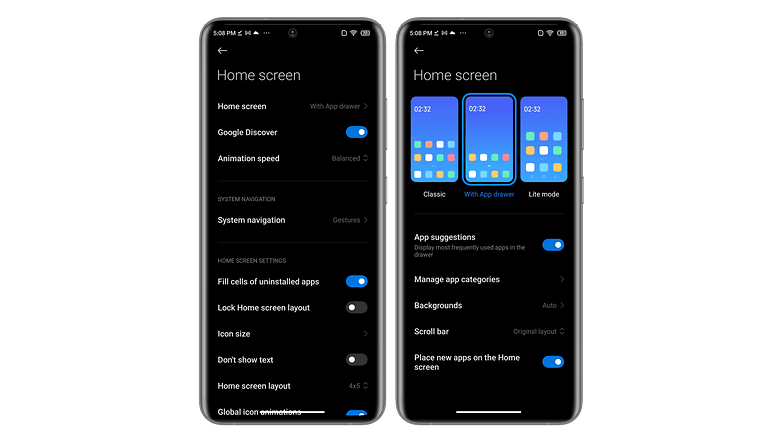
MIUI 14 har också en dedikerad inställningssida för att anpassa hemskärmen. / © NextPit
Den sista punkten med anpassning: Kontrollcentret. I grund och botten kan du välja en gammaldags snabbmeny. Aviseringar och genvägar grupperas sedan i samma ruta. Och allt du behöver göra är att svepa nedåt för att scrolla ner.
Men du kan också välja den nya versionen, som skiljer meddelandefönstret från kontrollcentret. I det här fallet måste du svepa nedåt från vänster på skärmen för aviseringar och svepa uppåt från höger för kontrollcenter.
Jag föredrar det första alternativet eftersom det är mer intuitivt. Men för att ändra stilen på MIUIs kontrollcenter:
- Gå till Inställningar och sedan Aviseringar och kontrollcenter.
- Bläddra till Kontrollcenterstil.
- Välj den nya versionen.
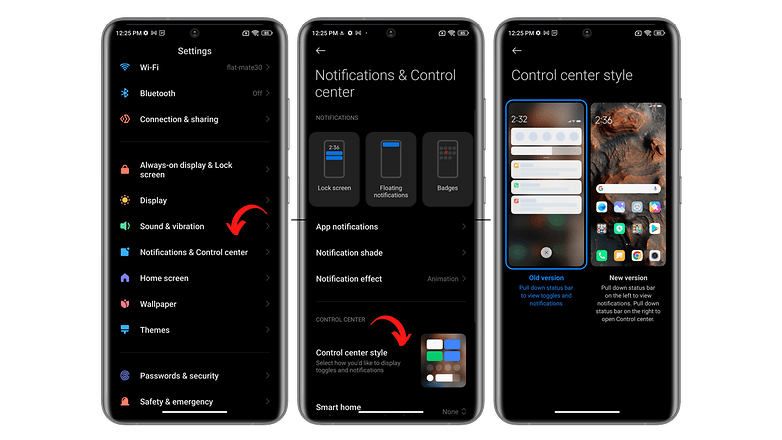
Så här ersätter du kontrollcentret med det gamla meddelandefönstret. / © NextPit
Lägg till widgets och gigantiska mappikoner
Tyvärr, med varje ny version av MIUI, är det besvikelse. Xiaomi retar oss med massor av lovande nya funktioner. Men de allra flesta av dem förblir exklusiva för den kinesiska versionen av operativsystemet.
Så är fallet med MIUI 14:s nya widgets, som inte är tillgängliga i Europa. Det finns ett sätt att installera anpassade widgets via tredjepartsapplikationer (KWGT, om du är bekant med det). Men jag skulle behöva en hel artikel för att förklara allt det för dig. Om du är intresserad kan jag gräva i ämnet.
En av de få nya funktionerna i MIUI 14 som har landat på europeiska ROM-skivor är dock de gigantiska applikationsmapparna. Du kan skapa stora ikoner för dina grupperade appar. Att göra detta:
- Skapa en app-mapp (tryck länge på en app > dra till en annan app > släpp).
- Håll ner mappen.
- Tryck på Redigera mapp.
- Välj mellan storlekar: Normal, Förstorad och XXL.
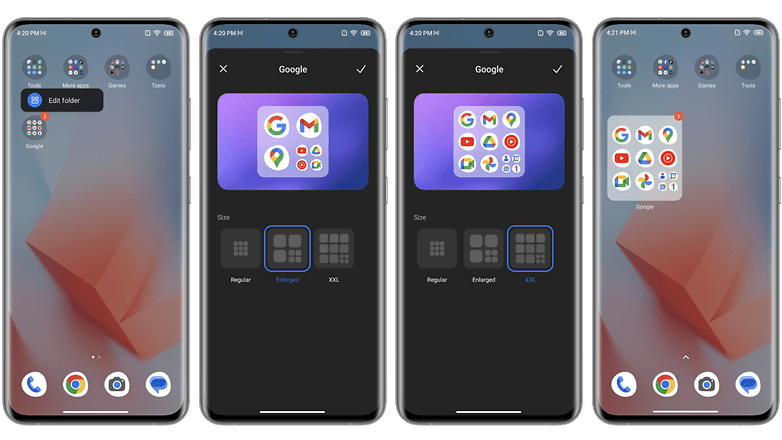
Öka storleken på appmappens ikoner med en enkel genväg. / © NextPit
Anpassa låsskärmen och Alltid på displayen
För Always on Display måste du gå till undermenyn med titeln… Alltid på display och låsskärm.
Du kan sedan välja att aktivera Always on Display genom att trycka på motsvarande knapp. Sedan kan du helt enkelt anpassa bakgrundsbilden. Du kan lägga till en personlig bild från ditt galleri, även om jag inte skulle rekommendera det. Alla mina försök misslyckades och jag fick alltid en alldeles för liten bild på en svart bakgrund.
Välj istället en av de många klockor och bakgrundsbilder som är tillgängliga som standard. Se till att inaktivera alternativet Carousel wallpaper också, eftersom detta kommer att förhindra att du av misstag visar dina mappfoton.
Slutligen kan du också lägga till en genväg för att snabbt starta kameran utan att behöva låsa upp skärmen. Konstigt nog är det här alternativet inte aktiverat som standard.

Anpassa låsskärmen och alltid påslagen display på MIUI 14. / © NextPit
Vad tycker du om dessa tips? Känner du till några andra anpassningsalternativ för hemskärmen för Xiaomi-smarttelefoner? Vad tycker du om MIUI 14:s design- och anpassningsalternativ? Föredrar du ett “upptaget” gränssnitt eller ett mer strömlinjeformat utseende som Stock Android?
För att ta reda på mer rekommenderar jag att du läser vår guide för att anpassa hemskärmen på din Samsung-smarttelefon och vår guide för att anpassa hemskärmen på din iPhone.